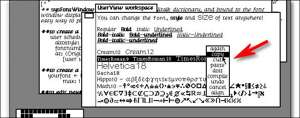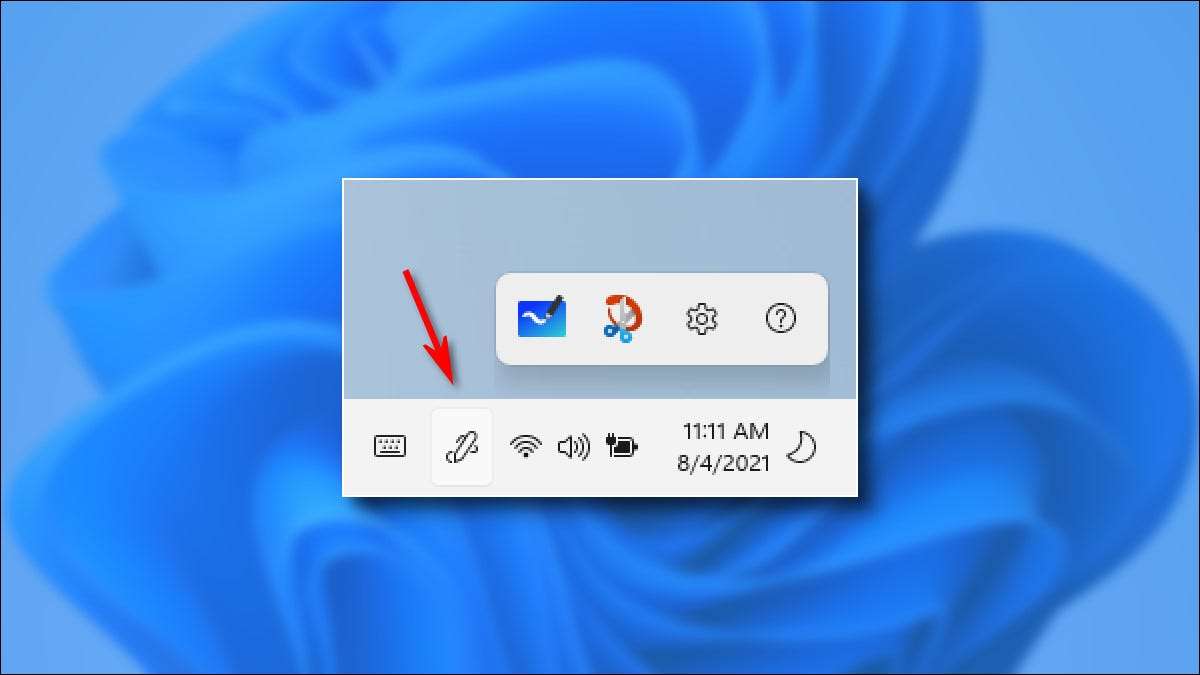
Pokud máte běh na dotykové obrazovce Windows 11. A stylus, můžete si užít pomocí menu Pen, která poskytuje zkratky k základním aplikacím. Pokud se na hlavním panelu zobrazí ikona menu pera, je zde, jak to zapnout.
Nejprve klepněte pravým tlačítkem myši na hlavním panelu a vyberte možnost "Nastavení hlavního panelu."

Když se nastavení otevírá pro personalizaci a gt; Hlavní panel, otevřete menu "TaskBar Corner Icons" v případě potřeby klepnutím na něj.

Když se menu "TaskBar Corner Icons" rozbalí, přepněte "pero menu" přepněte do polohy "ON".
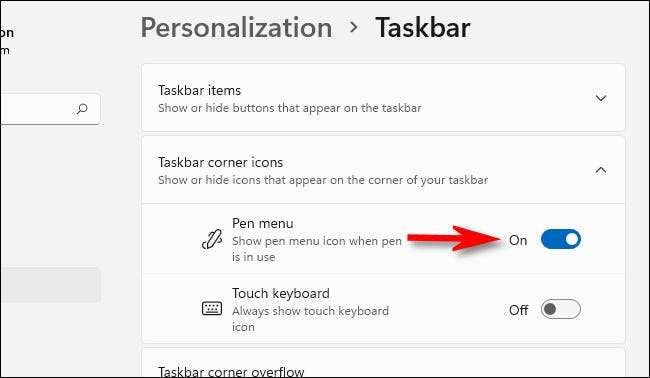
Při příštím aktivaci pera (odstraníte jej z úložiště v zařízení nebo zapnete jej), uvidíte malou ikonu pera na hlavním panelu v pravém dolním rohu obrazovky na levé straně hodin. Vypadá to jako tužka kresba squiggly linie.
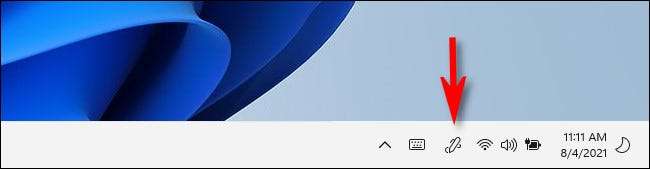
Pokud klepnete na ikonu menu pera v hlavním panelu, otevře se malé rozbalovací pero, které umožňuje spustit Microsoft Whiteboard, Snip & Amp; Skica, nastavení pera a nápověda pera v aplikaci Tipy.

Pokud klepnete na ikonu převodovky v menu Pen, můžete také vybrat "Upravit pero menu" a přizpůsobit až čtyři klávesové zkratky, které budou vždy několik klávesových zkratek, když je potřebujete.
Jak vypnout ikonu menu Windows 11 pero
Pokud byste raději udržovali svůj hlavní panel jasný a nepotřebujete menu Pen, můžete ji snadno skrýt. Nejprve klepněte pravým tlačítkem myši na hlavním panelu a zvolte "Nastavení hlavního panelu".

Nastavení systému Windows se otevře pro personalizaci a GT; Hlavní panel. Vyberte "Ikony Corner Corner Corner", pokud není nabídka již rozšířena, a potom přepínat přepínač vedle "Pero menu" na "OFF".
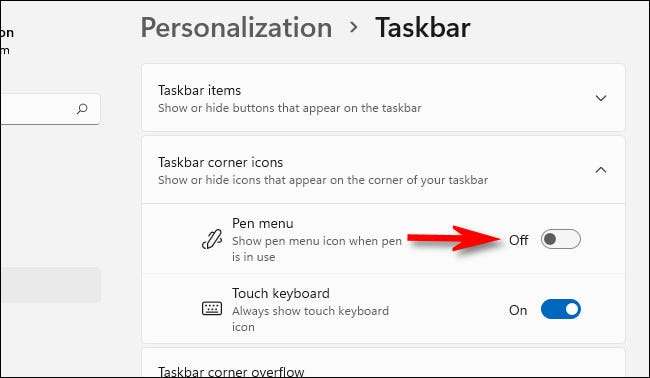
Od nynějška se menu Pen nezobrazí Taskbar. Když používáte stylus. Hodně štěstí!
PŘÍBUZNÝ: Všechny způsoby, jakým Windows 11 je hlavní panel je jiný